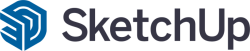SketchUp PRO - 2. díl: Prostředí SketchUpu
V dalším díle našeho seriálu se seznámíme obecně s prostředím SketchUpu a se základními principy práce v tomto programu. První díl věnující se historii vzniku SketchUpu naleznete zde.
Žaneta Pavlištíková , 8. 9. 2014
Při prvním otevření programu na nás může SketchUp působit docela jednoduchým dojmem. Po spuštění se nám zobrazí bílé pole s červenou a zelenou osou a s poli s nástroji. Po chvíli práce však zjistíme, že pracujeme s velmi intuitivním programem, který si našel své uživatele po celém světě.
Práce ve SketchUpu je jednoduchá a rychlá. Nejedná se o napodobeninu dalších 2D CADů - SketchUp je svůj a pracuje přímo ve 3D prostoru a tím se od ostatních CAD programů naprosto odlišuje. Díky svému intuitivnímu způsobu práce nás vždy navede na místo, kde chceme začít nebo skončit a má svůj odkazový systém, který nás ke středovým nebo koncovým bodům sám přichytává.
Pohyb
Pro práci ve SketchUpu je nutno používat 3-tlačítkovou myš s kolečkem. Díky myši se v prostředí SketchUpu dokážeme pohybovat, přibližovat a oddalovat a prostřednictvím stlačeného kolečka se dostáváme do 3D prostoru. Zde už je na nás, jak začneme svůj model vytvářet. Je třeba zmínit, že ve SketchUpu nepracujeme se stlačeným tlačítkem myši. Vždy pouze jednou klikneme a pustíme.
Nemálo důležitou součástí kreslení je klávesnice, kdy si díky klávesovým zkratkám můžeme navolit, pod kterým písmenem budeme jaký nástroj používat.
Pohyb si ve SketchUpu můžeme zjednodušit pomocí 3D myši, nebo-li SpaceNavigátoru. Tří-tlačítková myš v pravé ruce a 3D myš v ruce levé nám práci ucelí a pohyb se stává dynamický a netrhaný. Se správnou volbou 3D myši nebo Space Navigátoru Vám může pomoci firma 3E Praha Engineering, a.s., která tyto 3D myši nabízí k prodeji.
Základní nastavení
Pro přesné zadávání rozměrů nám slouží Pole hodnot v pravé části obrazovky. Pro zadání rozměrů do tohoto okna neklikáme, ani v něm nic nemažeme, pouze na numerické klávesnici zadáme rozměr a stiskneme Enter. Pokud jsme mezi modelováním a zadáním rozměrů neudělali žádný jiný mezikrok, můžeme tyto rozměry ještě přepsat na jiné a model se nám opět přizpůsobí.
Pro snadnější začátky při modelování v programu SketchUp nám může pomoci takzvaný Instruktor. Je to nápověda, kterou si můžeme vyvolat po kliknutí na Dialogová okna – Instruktor. Tato nápověda nám při kliknutí na jakýkoli nástroj napoví, jak se s kterým nástrojem pracuje. Dále má program inteligentní nápovědu v dolní části obrazovky, která nám říká, jaký krok máme nyní s nástrojem udělat.
Pro SketchUp je typické kreslit v plochách a křivkách. Své modely skládá ze segmentů, takže se někdy může zdát obtížné nakreslit kružnici s velkým poloměrem, poněvadž tato kružnice, pokud se skládá z již přednastavených 24 segmentů, se nám vykreslí hrozně sekaně a nezaobleně. Naštěstí my tyto segmenty můžeme upravovat. Tím, že do poloměru zadáme číslo 100, což představuje nový počet segmentů, se nám poté velký poloměr kružnice vykreslí hezky zaobleně a uceleně.
Při modelování můžeme využívat výběrů, podobně jako v jiných programech. Výběr funguje jednoduše pomocí tlačítka myši, kdy si můžeme vybírat různé plochy či hrany a ty dále editovat, nebo mazat. Při stlačení klávesy CTRl nebo Shift můžeme takto označit nebo odoznačit i více prvků. Obecně ale platí, že při jednom kliknutí myši označíme plochu, při dvou kliknutích plochu s hranami a při trojkliku označíme celý objekt.
Šablony
Do základního nastavení prostředí SketchUpu můžeme zahrnout výběr šablony. Tu si můžeme navolit při prvním spuštěním programu s možností navolit si jednotky, styl zobrazení a barevné plochy. Šablonu si pro kreslení můžeme nastavit hned při spuštění programu SketchUp na úvodní obrazovce v dialogovém okně Vítejte ve SketchUpu. Pokud nám ale ani jedna ze šablon, které zde najdeme, nevyhovuje, je tu možnost vytvořit šablonu vlastní. Nová šablona se uloží do adresáře vaší instalace SketchUpu a také si je dále můžeme uložit ve vícero variantách a vždy vybrat tu, která nejvíc odpovídá našim momentálním požadavkům.
V příštím díle si už zkusíme základní modelování v 3D prostoru.